advertisement
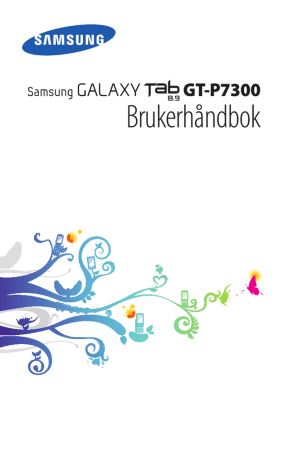
Feilsøking
Når du bruker enheten eller slår den på, blir du bedt om å oppgi en av følgende koder:
Kode
Passord
PIN
PUK
PIN2
Prøv dette for å løse problemet:
Når enhetslås-funksjonen er aktivert, må du oppgi passordet du valgte for enheten.
Når du bruker enheten for første gang eller når kontroll av PIN-kode er aktivert, må du oppgi
PIN-koden som fulgte med SIM- eller USIMkortet. Du kan deaktivere denne funksjonen ved
å bruke Lås SIM-kort-menyen.
SIM- eller USIM-kortet er blokkert, som regel etter at feil PIN-kode er tastet inn flere ganger.
Du må taste inn PUK-koden du har fått av mobiloperatøren.
Når du åpner en meny som krever PIN2, må du angi PIN2 som fulgte med SIM- eller USIMkortet. Ta kontakt med mobiloperatøren din for nærmere informasjon.
Enheten viser feilmeldinger for nettverk eller tjeneste
●
●
Når du er i områder med dårlig dekning, kan du miste signalet. Beveg deg til et annet område og prøv igjen.
Du får ikke tilgang til alternativene uten et abonnement.
Kontakt tjenesteleverandøren din for nærmere informasjon.
Feilsøking
115
Berøringsskjermen reagerer sakte eller feil
Hvis enheten har en berøringsskjerm og berøringsskjermen ikke reagerer ordentlig, kan du prøve følgende:
●
●
●
●
●
Fjern eventuelt beskyttelsesdeksel fra berøringsskjermen.
Beskyttelsesdeksler kan forhindre enheten i å kjenne igjen inntastinger og anbefales ikke for enheter med berøringsskjerm.
Kontroller at hendene er rene og tørre når du trykker på berøringsskjermen.
Start enheten på nytt for å fjerne eventuelle midlertidige programvareproblemer.
Forsikre deg om at enhetens programvare er oppgradert til siste versjon.
Hvis berøringsskjermen er skrapet eller skadet, bør du ta den med til det lokale Samsung servicesenteret.
Enheten fryser eller har kritiske feil
Hvis enheten fryser eller henger seg opp, kan det hende du må lukke programmer eller nullstille enheten for å få full funksjonalitet. Hvis enheten fryser og ikke reagerer, trykker og holder du [ ] i 10-15 sekunder. Enheten starter automatisk på nytt.
Hvis ikke dette løser problemet, utfører du en tilbakestilling til fabrikkinnstillinger. Åpne programlisten og velg Innstillinger
→
Privat → Nullstill til fabrikkdata → Tilbakestill enhet → Slett
alt.
Enheten begynner å pipe og batteriikonet blinker
Batteriet er svakt. Lad opp batteriet, slik at du kan fortsette å bruke enheten.
Batteriet lades ikke skikkelig opp, eller enheten slår seg selv av
Hvis batteriet ikke lenger vil lades helt opp, må du bytte det ut med et nytt batteri. Ta med enheten til nærmeste Samsungservicesenter.
Feilsøking
116
Enheten er varm å ta på
Når du bruker programmer som krever mer strøm eller bruker programmer på enheten i en lengre periode, kan enheten være varm å ta på. Dette er normalt, og skal ikke påvirke enhetens levetid eller ytelse.
Feilmeldinger vises når du starter kameraet
Samsung-mobilenheten må ha tilstrekkelig tilgjengelig minne og batteri til å drive kameraprogrammet. Hvis du får feilmeldinger når du starter kameraet, prøver du følgende:
●
●
●
Lad batteriet.
Frigjør minne ved å overføre filer til en PC eller slette filer fra enheten.
Start enheten på nytt. Hvis du fortsatt har problemer med kameraprogrammet etter at du har prøvd disse tipsene, kontakter du et Samsung servicesenter.
Feilmeldinger vises når du åpner musikkfiler
Det er noen musikkfiler som ikke kan spilles av på Samsungmobilenheten av forskjellige årsaker. Hvis du får feilmeldinger når du åpner musikkfiler på enheten, kan du prøve følgende:
●
●
●
Frigjør minne ved å overføre filer til en PC eller slette filer fra enheten.
Kontroller at musikkfilen ikke er DRM-beskyttet (Digital Rights
Management). Hvis filen er DRM-beskyttet, må du sørge for at du har riktig lisens eller nøkkel til å spille av filen.
Kontroller at enheten støtter filtypen.
Feilsøking
117
En annen Bluetooth-enhet er ikke funnet
●
●
●
Kontroller at den trådløse Bluetooth-funksjonen er aktivert på enheten.
Kontroller at den trådløse Bluetooth-funksjonen er aktivert på enheten du ønsker å koble til, om nødvendig.
Kontroller at enheten og den andre Bluetooth-enheten er innen maksimal Bluetooth-rekkevidde (10 meter).
Hvis tipsene ovenfor ikke løser problemet, kontakter du et
Samsung servicesenter.
Det blir ikke etablert en tilkobling når du kobler enheten til en PC
●
●
Forsikre deg om at USB-kabelen du bruker, er kompatibel med enheten.
Kontroller at riktige drivere er installert og oppdatert på PCen.
Feilsøking
118
advertisement
Related manuals
advertisement
Table of contents
- 10 Montere
- 10 Pakke ut
- 11 Sette inn SIM-eller USIM-kortet
- 11 Lade batteriet
- 14 Komme i gang
- 14 Slå enheten på og av
- 15 Gjør deg kjent med enheten
- 19 Bruke berøringsskjermen
- 21 Bli kjent med startskjermbildet
- 24 Åpne programmer
- 25 Tilpasse enheten
- 30 Skrive inn tekst
- 35 Nettleser
- 39 Pulse
- 40 Market
- 41 YouTube
- 43 Google Latitude
- 44 Steder
- 44 Navigering
- 45 Google Søk
- 46 Samsung Apps
- 47 Kommunikasjon
- 47 Meldinger
- 49 Google Mail
- 51 E-post
- 53 Google Talk
- 54 Social Hub
- 55 Underholdning
- 55 Musikkspiller
- 57 Music Hub
- 58 Kamera
- 65 Videoklipp
- 66 Galleri
- 68 Bilderedigering
- 70 Personopplysninger
- 70 Kontakter
- 74 Kalender
- 75 Notat
- 77 Tilkoblinger
- 77 PC-tilkoblinger
- 79 Wi-Fi
- 81 Wi-Fi Direct
- 82 Bluetooth
- 84 AllShare
- 87 Deling av mobilnettverk
- 90 VPN-tilkoblinger
- 92 Verktøy
- 92 Alarm
- 93 Kalkulator
- 93 Nedlastinger
- 95 Mine filer
- 97 Pen memo
- 97 Polaris Office
- 99 Stemmesøk
- 100 Verdensklokke
- 101 Innstillinger
- 101 Åpne innstillingsmenyen
- 101 Trådløs og nettverk
- 104 Skjerm
- 104 Strømsparingsmodus
- 105 Plassering og sikkerhet
- 107 Programmer
- 108 Kontoer og synkronisering
- 108 Bevegelsesinnstillinger
- 108 Brannmur
- 109 Privat
- 109 Lagring
- 109 Språk og inndata
- 113 Tilgjengelighet
- 113 Dato og tid
- 114 Om enhet
- 115 Feilsøking
- 119 Forholdsregler
- 128 Indeks